الطريقة 1: حل المشكلات البرمجية
في البداية، يجب التحقق من كيفية استجابة مدير الأجهزة للاتصال بالأجهزة الطرفية.
- استدعِ الأداة بأي طريقة مناسبة، على سبيل المثال، من خلال نافذة "تشغيل": اضغط على مفاتيح Win+R، أدخل الأمر
devmgmt.mscواضغط على "موافق".لمزيد من التفاصيل: {innerlink id='8257', txt='كيفية فتح "مدير الأجهزة" في Windows 7'} و Windows 10
- بعد تشغيل "مدير الأجهزة"، حاول توصيل الجهاز المسبب للمشكلة بالكمبيوتر وتحقق مما إذا كانت الفئة والجهاز قد ظهرا فيه. كما يجب أن تأخذ في الاعتبار أن مثل هذه الأجهزة غالبًا ما تنتقل إلى أقسام "الكاميرات"، "أجهزة HID" وحتى "الأجهزة الصوتية والألعاب والفيديو".
- إذا لم يتم العثور على أي عناصر جديدة في هذه الفئات، استخدم الخيارات "إجراء" – "تحديث تكوين الأجهزة".
- تأكد من عدم وجود أي سجلات "جهاز غير معروف" في أي من الفئات المذكورة. إذا تم العثور عليها، حاول تثبيت/إعادة تثبيت التعريفات، وفي حالة الكمبيوتر المحمول، قم أيضًا بتثبيت جميع الأدوات المساعدة من الشركة المصنعة.
لمزيد من التفاصيل: تثبيت برامج التشغيل للكاميرا و الماسح الضوئي
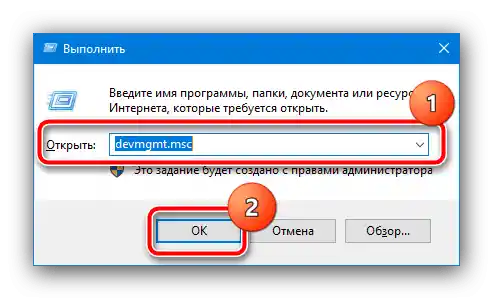
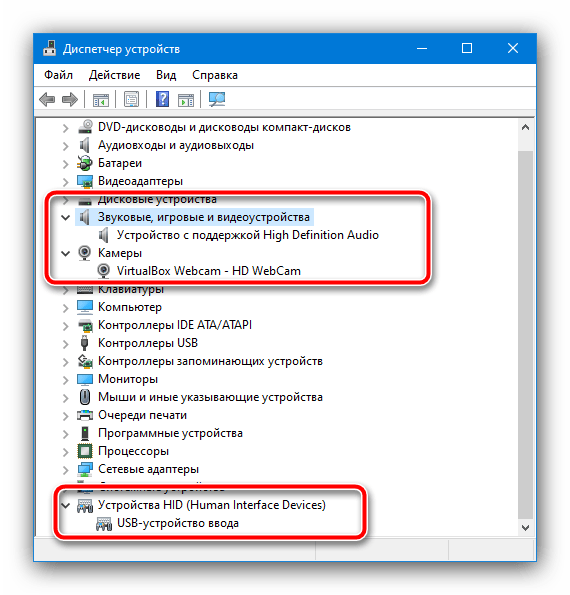

إذا لم تقم الخطوات المذكورة بحل المشكلة، فمن المحتمل أن تكون المشكلة تتعلق بالأجهزة.
الطريقة 2: التحقق من المكونات المادية
تشمل فئة أجهزة معالجة الصور بشكل أساسي الكاميرات والماسحات الضوئية التي تتصل بالكمبيوتر عبر USB، لذلك عند مواجهة المشكلة المذكورة، يجب التحقق من حالة اتصالها.
- حاول استخدام منفذ USB آخر، وكذلك قم بتوصيل الأجهزة بالكمبيوتر مباشرة إذا تم استخدام وصلات أو محاور.
- استخدم جهاز كمبيوتر آخر أو لابتوب بمنافذ تعمل بشكل مؤكد.
- تحقق من كابلات الأجهزة بحثًا عن أي تلف واضح (مثل العزل المكسور أو الانحناءات).
- ننصح مستخدمي اللابتوبات الذين يواجهون مشاكل في عمل الكاميرا بقراءة المقالة التالية.
لمزيد من التفاصيل: لماذا لا تعمل الكاميرا على اللابتوب
في حالة حدوث أعطال مادية، يكون من الأسهل استبدال هذه الأجهزة بدلاً من إصلاحها.